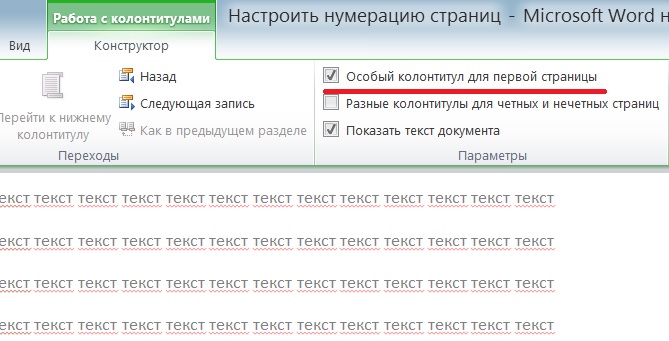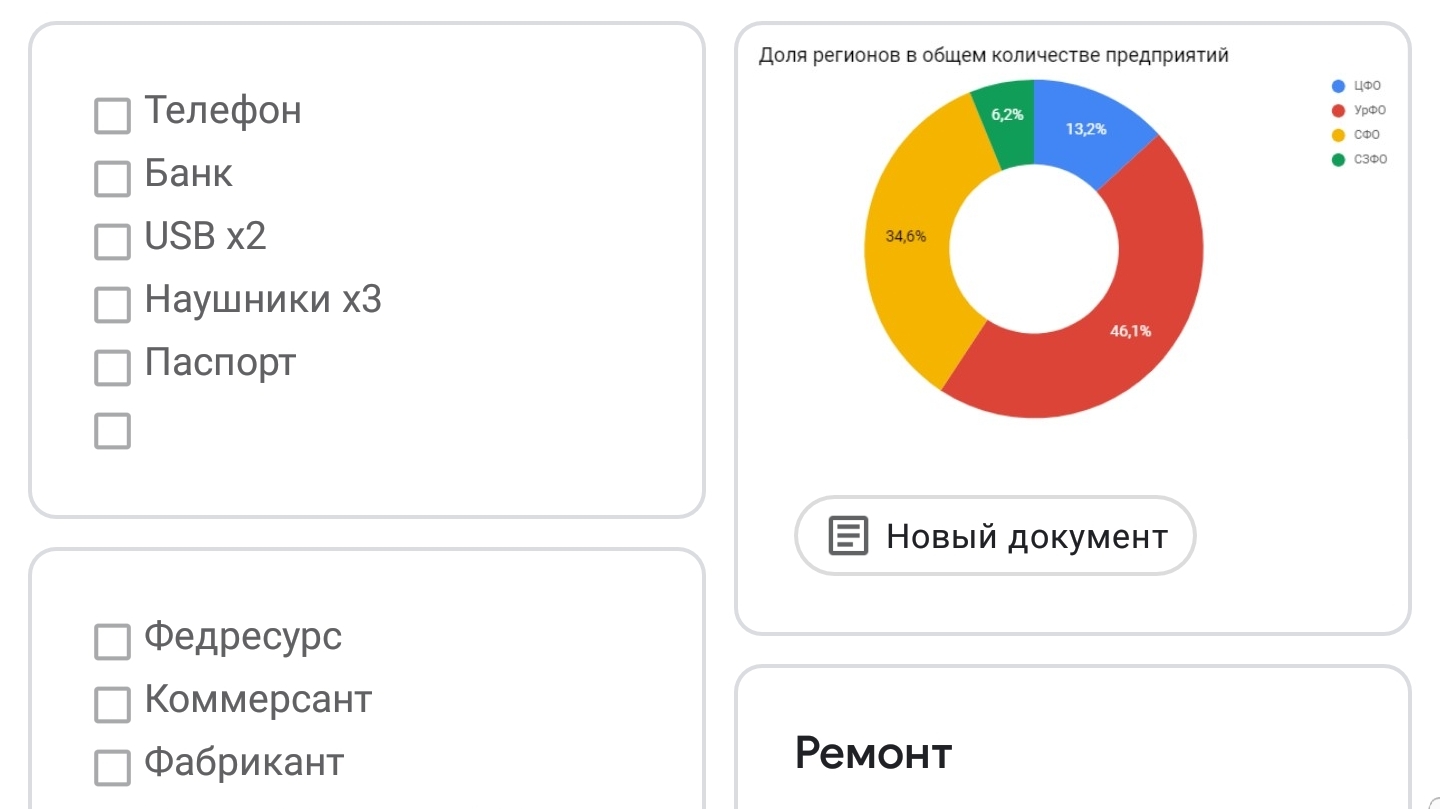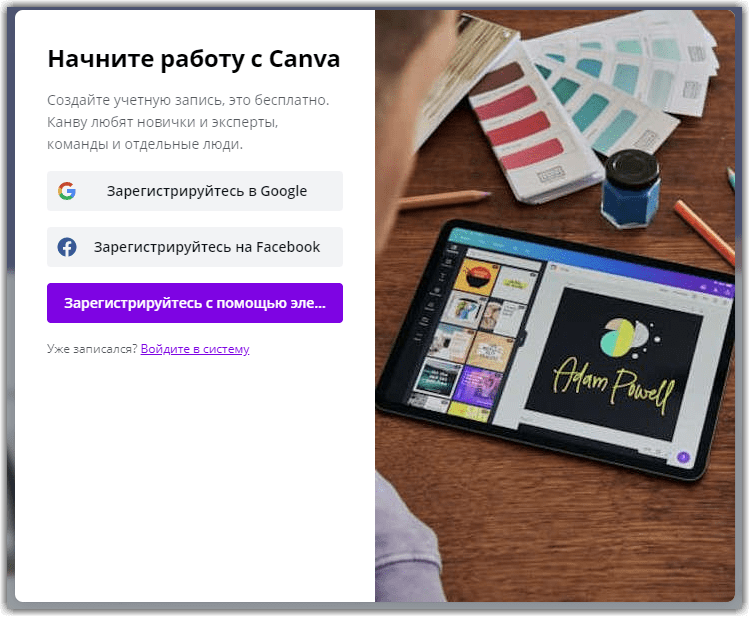Титульный лист реферата по гост
Содержание:
Оформление по ГОСТу 2018 года
Оформление титульных листов учебных работ регулируется ГОСТ 2 .105−95. Этот стандарт был разработан и принят к исполнению в 1995 году. На сегодняшний день этот документ является основным действующим требованием к оформлению научных работ студентов, рефератов и докладов школьников. Он действует не только на территории России, но и в Казахстане, Беларуси и Украине.
Согласно инструкции по оформлению, объем информации, расположенной на листе, может быть различным для реферата, контрольной, курсовой и дипломной работ. Однако при этом существует определенный минимум, который для всех видов работ будет одинаковым. Создать титульный лист в Ворде можно по следующему алгоритму:
- В заголовке страницы указывается название министерства. Оно прописывается заглавными буквами шрифтом 14 размера. (Например, МИНИСТЕРСТВО ОБРАЗОВАНИЯ И НАУКИ РФ).
- Следующим пунктом идет полное название учебного заведения, без сокращений, с обязательным указанием формы собственности. Выполняется эта надпись заглавными буквами шрифтом 14 размера. Название выравнивается по центру.
- Для вузов указывается полное название кафедры 14 шрифтом.
- Далее указывается тип работы. Для этого выбирается полужирный шрифт 16 размера. Тип работы всегда набирается заглавными буквами.
- Полное название темы курсовой или контрольной работы согласно требованиям ГОСТа набирается шрифтом 16 размера полужирными буквами в строчном регистре.
- Персональные данные автора работы, а также проверяющего лица всегда набираются 14 шрифтом. В разных типах работ этот пункт может быть оформлен по-разному. Например, выравнивание может быть сделано по правому краю листа или посередине.
https://youtube.com/watch?v=ePAwha6DHEQ
Что такое требования к оформлению?
Когда возвращают работу с просьбой оформить титульный лист по требованиям вуза, возникает вопрос: где берут эти самые указания? Неплохо будет, если вы озаботитесь этим вопросом ещё до начала работы над рефератом. Что нужно для этого сделать?
- Проверьте конспекты по предмету. Есть вероятность, что преподаватель говорил вам о требованиях к оформлению работ. Если вы записали и забыли, значит найдёте информацию в собственных конспектах. Если не записали – поинтересуйтесь у одногруппников, была ли вам дана подобная информация.
- Попробуйте найти методичку. Обычно методичку по оформлению разного рода студенческих работ можно взять на кафедре или в библиотеке вуза.
- Уточните у преподавателя. Даже если вы взяли методичку, не поленитесь спросить у вашего руководителя, нет ли у него особых требований для титульной страницы.
- Если вам не удалось добыть методические указания к оформлению титульника, вам могут пригодиться наши советы.
Как сделать титульный лист для презентации
Если вы оформляете презентацию в программе PowerPoint, то у вас на выбор есть несколько десятков различных шаблонов, в зависимости от выбранной темы оформления (они располагаются во вкладке “Дизайн” любой версии программы PowerPoint). Как правило, в них титульный лист отличается от всех последующих слайдов вашей презентации. Это предусмотрено для удобства ее оформления.
Справа от списка готовых дизайнов, есть кнопки «Цвета», «Шрифты», «Эффекты» и «Стили фона». С помощью этих кнопок можно подогнать выбранный дизайн под ваши требования. Вы можете изменить цвет и шрифт текста, цвет фона презентации, а также добавить дополнительные эффекты.
После выбора дизайна, можно определиться с разметкой текста на титульном слайде. Делается это при помощи верхней панели инструментов. “Создать слайд” нажимать не нужно, вам нужно меню “разметка”. Добавить или убрать можно любое поле.
Общие советы
Чтобы проконтролировать усвоение темы, преподаватели задают студентам написать рефераты по пройденным вопросам. При выполнении задания приходится более детально изучать предмет, повышая свой уровень образованности.
Работа должна иметь четкую структуру, от введения до заключительной части. Хорошо, когда текст разбавляют диаграммы, схемы, таблицы. Студент не только исследует тему, но и может высказать свою точку зрения по рассматриваемому вопросу.
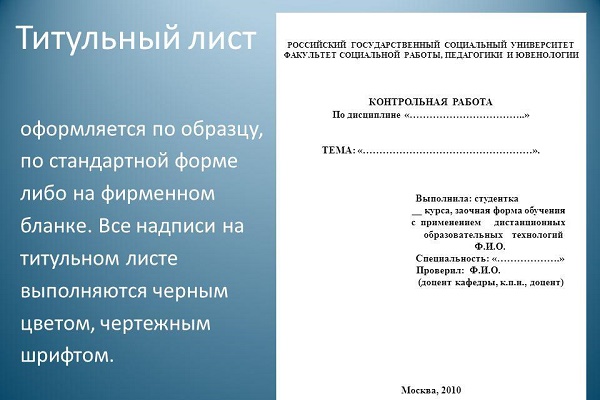
Требования к титульному листу
Рефератом называют письменный текст, который освещает тему с помощью нескольких источников. Он оформляется на бумаге формата А4. Писать можно от руки или набрать текст на компьютере. Используемый размер шрифтов 12/14, а наименование — Times New Roman.
Обязательно нужно соблюдать междустрочный интервал и отступы полей. Заголовок никогда не заканчивается точкой. Текст располагается с одной стороны листа. Весь реферат должен быть пронумерован. Титульный лист входит в нумерацию, но отметка на нём не ставится.
Студент должен указать список источников в порядке их значимости:
- основные,
- периодика,
- интернет.
Чтобы получить положительную оценку, студент должен всецело рассмотреть тему, исследовать её, привести примеры. Работа выполняется по плану и оформляется по установленным правилам. На главном листе студент указывает все ключевые моменты: какая раскрывается тема, кто написал, на какую кафедру, кто будет проверять работу.
Создание титульника на ворде 2003
Обычно, я очень много информации даю для того, чтобы люди могли в любой версии офиса сделать то, что им нужно. К сожалению, в данной теме возможности старого офиса существенно ограничены нежели более современные.
Для создания классического титульного листа для оформления научной работы возможностей будет достаточно, нужно лишь иметь некоторые знания основы ворда. Для этого вам могут пригодиться следующие предыдущие публикации:
- 4 шикарных способа сделать колонтитул в ворде на всех версиях офиса.
- 3 продуктивных приема сделать табуляцию в Microsoft Word.
- Учимся делать рамку за 5 минут любого размера вокруг текста в ворде.
Здесь мы лишь вкратце пробежимся по тем возможностям, что нам необходимы.
В статье о колонтитулах вы сможете узнать, как добавлять их и настраивать. Для научных работ, как правило, требуется нумерация на всех страницах, кроме титульной.
Давайте я покажу, как это сделать.
Заходим в документ, в верхнем меню раскрываем список «вставка» и выбираем пункт «номера страниц»
Итак, откроется окно, в котором нам потребуется настроить нумерацию. Более детальные настройки находятся в еще одном окне при нажатии кнопки «формат». Рассмотрим всё вместе.
Обратите внимание!
Справа вы видите основное окно, а слева окно «формат». Я пронумеровал важные пункты, для которых требуется разъяснение.
- В этом меню мы выбираем положение номера. Требования у всех разные, но обычно требуется нижнее.
- Здесь нам потребуется выбрать по какой стороне будет равняться номер. Слева, справа или посередине. Учитывайте требования, которые предъявляются к вашей работе.
- Достаточно важный пункт. При снятии галочки, первая страница, которая и является титульной, будет без номера страницы.
- Здесь вы можете выбрать какими символами будут отображаться номера страниц. По стандарту это цифры.
- В данном окне при активации пункта «начать с» вы можете выбрать с какого номера начать нумерацию. Если в условиях прописано, что страница, следующая за титульной, должна иметь номер «1», то здесь следует прописать «0» и комбинировать ее со снятием галочки из пункта 3. В этом случае вторая страница по факту будет первой по нумерации.
Зачем я упомянул табуляцию: она может помочь в правильно положении определенных пунктов, например в нижней части страницы для работ университета требуется указание того, кто выполнил, и кто проверил работу. Для правильного выравнивания на листе вам просто необходима табуляция. Так же она поможет вам с созданием содержания.
Просто поверьте, вы не пожалеете тому, что научились пользоваться данной функцией, так что обязательно обратитесь к моей статье, указанной выше.
Публикация про рамки поможет вам при формировании оригинального оформления вашего титульника и документа в целом. Иногда даже в научных работах необходимо иметь рамку, так что лишним точно не будет.
К сожалению, шаблонов под титульные листы в данной версии не предусмотрено. Зато они имеются в более современных версиях, которые мы сейчас и рассмотрим.
Что говорят ГОСТы
Титульный лист создает первое впечатление у приемной комиссии о всей работе
Вот почему так важно не ударить лицом в грязь
Для оформления титульного листа используют привычный ГОСТ 7.32-2001 2003 года
Есть и более ранние версии, но именно в этом документе перечислены дополнения, которые важно учесть
Обратите свое внимание и на ГОСТ 7.1-2003. Если преподаватель найдет в вашем документе несоответствия по этим двум документам, он может не допустить работу к сдаче
Впрочем, если дипломная работа прошла проверку у преподавателя и получила его одобрение, дальнейшее снижение оценки из-за каких бы то ни было недостатков в титульнике будет несправедливым.
Государственные стандарты подходят абсолютно для всех дисциплин, специальностей и направлений. Здесь нет никакой разницы, где и на кого обучается студент. Все его работы могут и должны быть оформлены по единому стандарту, принятому в стране.
Правила оформления
- Текст должен быть набран в печатном виде (лучше всего — в Microsoft Word)
- Формат бумаги — А4, печать с одной стороны листа
- В разделе «Разметка страницы» и подразделе «Поля» выберете настраиваемые поля и отформатируйте их по следующим параметрам: левое поля — 3 см, правое поле — 1,5 см, верхнее и нижнее поля — по 2 см.
- Хотя на данный момент в ГОСТе разрешается использовать шрифты Arial, Verdana, и Calibri, во многих учебных заведения настаивают на классике. Поэтому выберете шрифт Times New Roman размера 14 пт., черного цвета с межстрочным интервалом 1,5 см.
- Нумеровать титульный лист не нужно, но его нужно считать за первую страницу. Чтобы убрать нумерацию с титульной страницы необходимо два раза щелкнуть правой кнопкой мыши в области, где находятся номера страниц. Затем в появившемся разделе «Работа с колонтитулами» поставьте галочку возле пункта «особый колонтитул первой страницы» и закройте окно работы с колонтитулами.
В какой программе, помимо Word, можно сделать титульный лист
Word – основной редактор, в котором составляются текстовые документы. В этой программе можно создавать титульные листы вручную или использовать шаблонные решения. Но это не единственная программа, в которой можно создавать титульные листы.
Для создания титульника можно использовать другие текстовые и графические редакторы:
- Google Документы
- LibreOffice Writer
- iA Writer
- Notebooks и т.д.
В любом из этих редакторов есть все базовые функции текстовых редакторов.
Стандарты оформления не зависят от используемого редактора, типа работы или темы исследования. Все строки, представленные на образце, нужно заполнять персональной информацией.